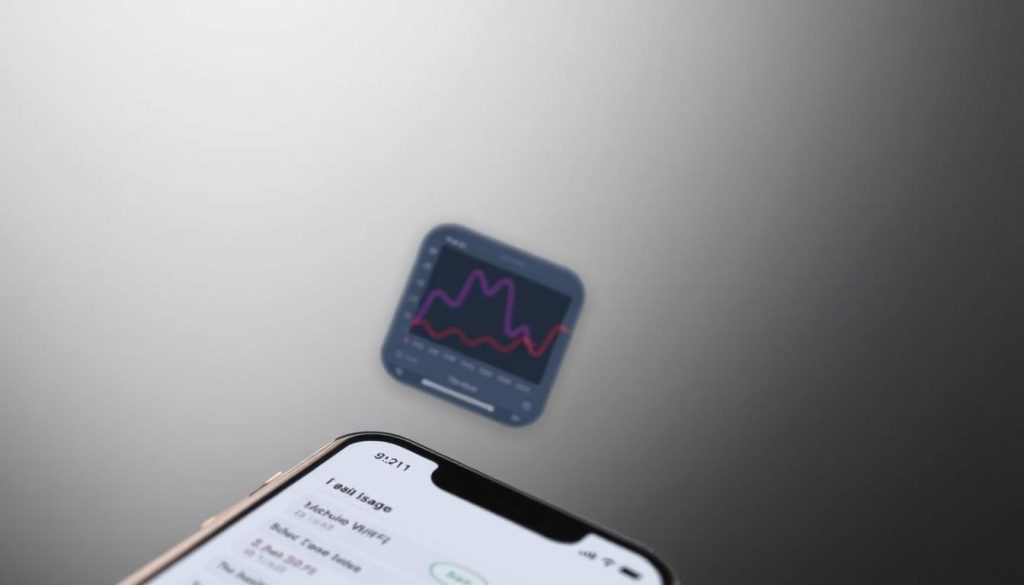Mengelola penggunaan data seluler sangat penting dalam dunia digital kita. Mengetahui cara memeriksa penggunaan data iPhone membantu menghindari tagihan tak terduga. Ini juga membantu Anda memanfaatkan paket data seluler Anda secara maksimal.
Sebagian besar warga Amerika menggunakan 2 hingga 5 GB data seluler setiap bulan. Melacak penggunaan ini adalah kunci untuk mengendalikan biaya seluler Anda. Hal ini memungkinkan Anda melihat aplikasi mana yang menghabiskan data paling banyak.
iPhone modern memiliki alat yang hebat untuk pelacakan dataAnda dapat dengan mudah memeriksa statistik penggunaan data di pengaturan perangkat Anda. Ini memberi Anda wawasan yang jelas tentang kebiasaan penggunaan data Anda1.
Poin-poin Utama
- Memantau penggunaan data seluler untuk mengontrol biaya seluler
- Memeriksa konsumsi data melalui Pengaturan iPhone
- Pahami aplikasi mana yang menggunakan data paling banyak
- Cegah tagihan tak terduga dengan melacak penggunaan
- Ambil keputusan yang tepat tentang data seluler rencana
Memahami Penggunaan Data iPhone dan Mengapa Itu Penting
Manajemen data sangat penting bagi pengguna iPhone untuk mengontrolnya data seluler penggunaan. Mengetahui bagaimana perangkat Anda menggunakan data seluler membantu menghindari biaya tak terduga. Ini juga mengoptimalkan pengalaman seluler Anda2.
Lacak penggunaan data dengan memeriksa Pengaturan iPhonePergi ke Pengaturan > Seluler atau Data Seluler untuk melihat bagaimana aplikasi menggunakan data3.
- Streaming video dapat menggunakan hingga 7GB data per episode2
- Aplikasi yang berbeda memiliki variasi konsumsi data tarif4
- Konten multimedia biasanya menggunakan lebih banyak data daripada layanan berbasis teks4
iPhone menawarkan fitur untuk mengelola penggunaan data secara efektif. Mode Data Rendah menjeda pembaruan dan tugas latar belakang untuk mengurangi penggunaan data2.
Pengguna juga dapat menonaktifkan data seluler untuk aplikasi tertentu. Ini mencegah terkurasnya data secara tak terduga3.
| Kategori Penggunaan Data | Dampak pada Data Seluler |
|---|---|
| Streaming Video | Tinggi Konsumsi Data |
| Aplikasi Perpesanan | Konsumsi Data Rendah |
| Media Sosial | Penggunaan Data Sedang hingga Tinggi |
Bantuan Wi-Fi adalah fitur penting lainnya yang perlu dipahami. Fitur ini dapat beralih ke data seluler saat Wi-Fi terputus, yang mungkin menyebabkan penggunaan yang tidak terduga2.
Mengetahui detail ini membantu pengguna membuat pilihan cerdas tentang data seluler menggunakan4.
Cara Memeriksa Penggunaan Data di iPhone
Melacak penggunaan data iPhone membantu menghindari tagihan tak terduga. Hal ini penting untuk mengelola paket data seluler secara efektif. iPhone menyediakan alat untuk memantau dan mengendalikan konsumsi data.
Mari kita jelajahi cara memeriksa penggunaan data selulerPanduan ini akan membantu Anda memahami konsumsi data iPhone Anda.
Mengakses Informasi Penggunaan Data Dasar
Untuk melihat penggunaan data Anda secara keseluruhan, ikuti langkah-langkah berikut:
- Membuka Pengaturan di iPhone Anda
- Mengetuk Seluler atau Data Seluler
- Tinjau bagian “Periode Saat Ini” untuk total data yang digunakan5
Paket data yang terbatas membuat pemantauan rutin menjadi penting. iPhone Anda menampilkan total data seluler yang digunakan oleh aplikasi dan layanan sistem.
Melihat Penggunaan Data Khusus Aplikasi
Untuk memeriksa konsumsi data aplikasi individual:
- Navigasi ke Pengaturan > Seluler
- Gulir untuk melihat penggunaan data per aplikasi
- Periksa aplikasi mana yang paling banyak mengonsumsi data6
Kiat: Matikan Penyegaran Aplikasi Latar Belakang untuk aplikasi yang menghabiskan banyak data. Ini dapat membantu mengurangi penggunaan data Anda secara keseluruhan.
Versi iOS yang lebih baru menawarkan fitur yang lebih baik pelacakan data fitur. Atur ulang statistik Anda di awal setiap siklus penagihan untuk pemantauan yang akurat.
Mengelola dan Mengendalikan Konsumsi Data
Mengoptimalkan penggunaan data seluler di iPhone Anda sangat penting untuk menghindari tagihan yang tidak terduga. pelacakan data Dan Pengaturan iPhone membantu Anda tetap berada dalam batasan paket Anda.
Mulailah dengan menjelajahi pengaturan data seluler Anda. Buka Pengaturan > Seluler untuk komprehensif manajemen dataBerikut adalah strategi utama untuk optimasi data:
- Nonaktifkan pemutaran otomatis video di aplikasi untuk mengurangi penggunaan data7
- Gunakan Mode Data Rendah untuk menjeda pembaruan otomatis8
- Pantau konsumsi data khusus aplikasi8
Kiat profesional: Streaming video berkualitas tinggi dapat menghabiskan data Anda dengan cepat. Unduh konten melalui Wi-Fi untuk menghemat data seluler.
Teknik lanjutan meliputi pengaturan ulang pelacakan penggunaan data secara manual. Anda juga dapat mengaktifkan mode pesawat secara strategis bila diperlukan.
Dengan menggunakan pengaturan iPhone ini, Anda akan memperoleh kendali atas penggunaan data Anda. Ini membantu Anda menghindari biaya tak terduga dan tetap menggunakan paket data Anda.
Kesimpulan
Mengelola penggunaan data sangat penting di dunia yang digerakkan oleh perangkat seluler. Pengguna iPhone kini dapat mengontrol konsumsi data seluler mereka melalui alat bawaan. Alat-alat ini membantu mencegah tagihan tak terduga dan mengoptimalkan pengalaman seluler.910.
Pemantauan data menawarkan manfaat utama bagi pengguna iPhone. Orang Amerika menghabiskan sekitar 5,4 jam setiap hari di ponsel. Hal ini membuat pelacakan konsumsi data menjadi penting.9.
Strategi cerdas seperti menonaktifkan penyegaran aplikasi latar belakang dapat membantu mengendalikan penggunaan data. Menggunakan mode data rendah adalah cara efektif lain untuk mengelola data seluler.11.
Alat-alat dalam panduan ini membantu pengguna iPhone mengelola data secara proaktif. Pengaturan bawaan iPhone dan aplikasi pihak ketiga memudahkan pelacakan penggunaan data. Memahami pola data Anda dapat menghasilkan penggunaan ponsel yang lebih cerdas dan penghematan.10.
Strategi ini membekali Anda untuk menangani penggunaan data seluler dengan baik. Tetap terinformasi dan manfaatkan fitur-fitur iPhone Anda sebaik mungkin. Bersikap proaktif tentang penggunaan data dapat meningkatkan pengalaman seluler Anda secara keseluruhan.
Tanya Jawab Umum
Bagaimana saya tahu jika saya menggunakan terlalu banyak data seluler?
Apa perbedaan antara penggunaan Wi-Fi dan data seluler?
Bagaimana cara membatasi penggunaan data pada aplikasi tertentu?
Dapatkah saya mengatur peringatan penggunaan data?
Apa itu Mode Data Rendah, dan apa manfaatnya?
Seberapa sering saya harus memeriksa penggunaan data saya?
Apakah Wi-Fi Assist menggunakan data seluler?
Bagaimana cara mengatur ulang statistik penggunaan data saya?
Tautan Sumber
- Gunakan data seluler di iPhone atau iPad Anda – Dukungan Apple – https://support.apple.com/en-us/109323
- Cara Memeriksa Penggunaan Data Anda di iPhone – https://www.airalo.com/blog/how-to-check-your-data-usage-on-iphone?srsltid=AfmBOopSkZsMQ-EwDy1KdEXooircdsUGPI7Ap-c6PR_msLDDn1DteLxc
- Cara Memeriksa Penggunaan Data di iPhone – ur.co.uk – https://www.ur.co.uk/blogs/news/how-to-check-data-usage-on-iphone
- Cara Melihat Aplikasi Mana yang Menggunakan Data Seluler di iPhone – https://www.howtogeek.com/808021/how-to-see-which-apps-are-using-cellular-data-on-iphone/
- Cara Memeriksa Penggunaan Data Anda di iPhone – https://www.simoptions.com/how-to-check-your-data-usage-on-iphone/
- Cara memeriksa penggunaan data di iPhone atau iPad – https://www.digitaltrends.com/mobile/how-to-check-data-usage-on-an-iphone/
- Penggunaan Data di iPhone: Memahami dan Mengontrol Penggunaan Data – PowerMax – https://powermax.com/data-use-on-iphone-understanding-and-controlling-data-usage/
- Cara memeriksa aplikasi mana yang menggunakan data paling banyak di iPhone – https://www.theverge.com/24067924/iphone-ios-data-usage-apps-how-to
- Bagaimana Cara Memeriksa dan Membatasi Penggunaan Data untuk Aplikasi yang Terinstal di Ponsel Anda? – https://www.efani.com/blog/check-and-restrict-data-usage-for-installed-apps
- 2 Cara Memeriksa Penggunaan Data di iPhone Anda – https://www.clevguard.com/tips/check-iphone-data-usage/
- Melihat atau mengubah pengaturan data seluler di iPhone – https://support.apple.com/en-eg/guide/iphone/iph3dd5f213/ios